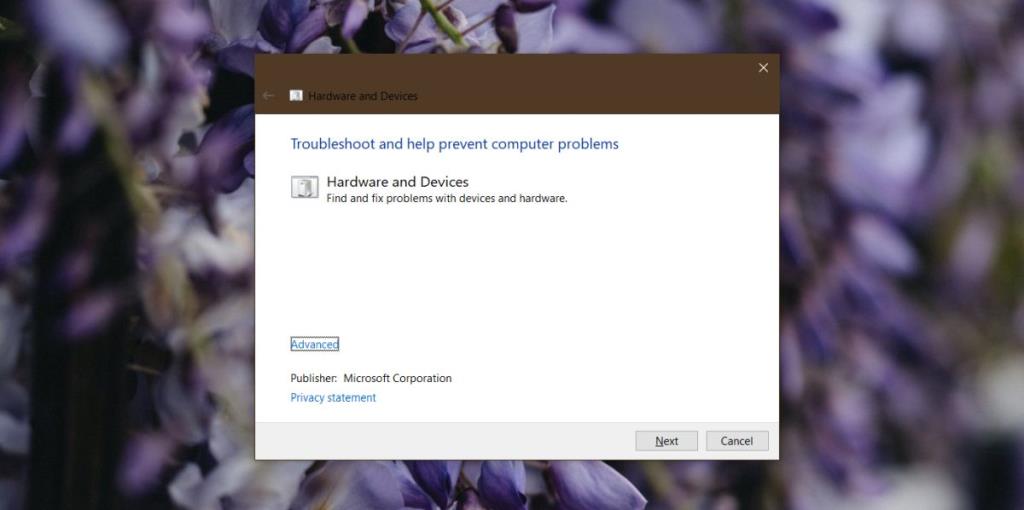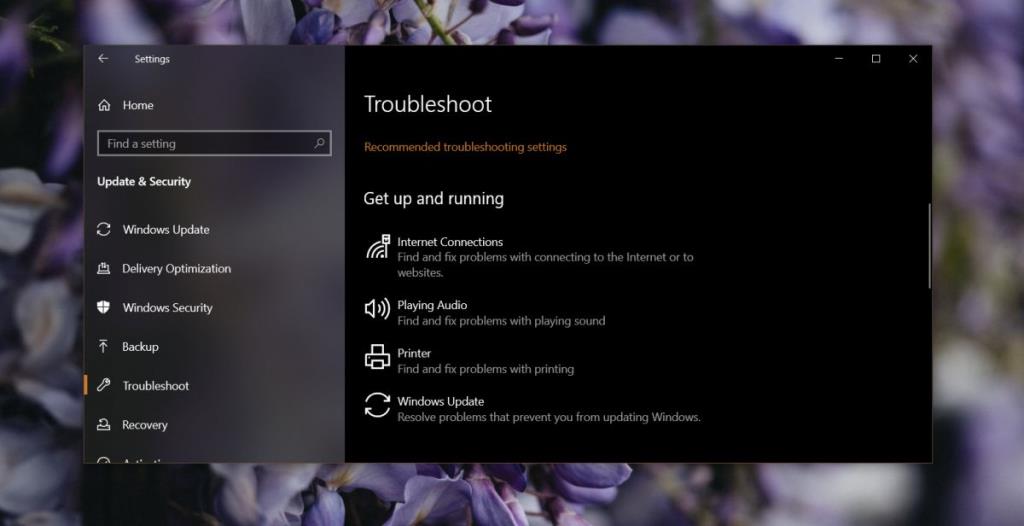Windows dispose d'un outil de dépannage intégré. C'est une fonctionnalité depuis avant Windows Vista. L'utilitaire de résolution des problèmes concerne généralement le matériel et les problèmes liés au matériel. Il peut, par exemple, réinitialiser une carte réseau, mais si nécessaire, il peut également modifier les paramètres réseau et vous permettre de vous connecter à un réseau auquel vous rencontrez des problèmes de connexion.
L'utilitaire de résolution des problèmes de matériel et de périphériques Windows 10 est manquant [RÉPARER]
Jusqu'à Windows 10, l'utilitaire de résolution des problèmes était une application qui exécutait des diagnostics sur tous les composants matériels. Avec Windows 10, ses fonctionnalités ont été divisées en versions plus petites, chacune ciblant un composant matériel différent. Ces composants ne couvrent pas tout ce que l'utilitaire de résolution des problèmes de matériel et de périphériques sur Windows 10 a fait, c'est pourquoi vous devrez peut-être toujours l'exécuter. Malheureusement, il n'est plus directement accessible depuis l'application Paramètres.
Dépannage du matériel et des périphériques
L'outil de dépannage général du matériel et des périphériques a été supprimé dans Windows 10 1809. Pour l'utiliser sur les versions ultérieures de Windows 10, appuyez sur le raccourci clavier Win + R pour ouvrir la boîte d'exécution. Dans la zone d'exécution, entrez ce qui suit ;
msdt.exe -id DeviceDiagnostic
Appuyez sur Entrée et l'utilitaire de résolution des problèmes de matériel et de périphériques s'ouvrira. Allez-y et exécutez-le et laissez l'application vérifier votre matériel pour les problèmes de configuration.
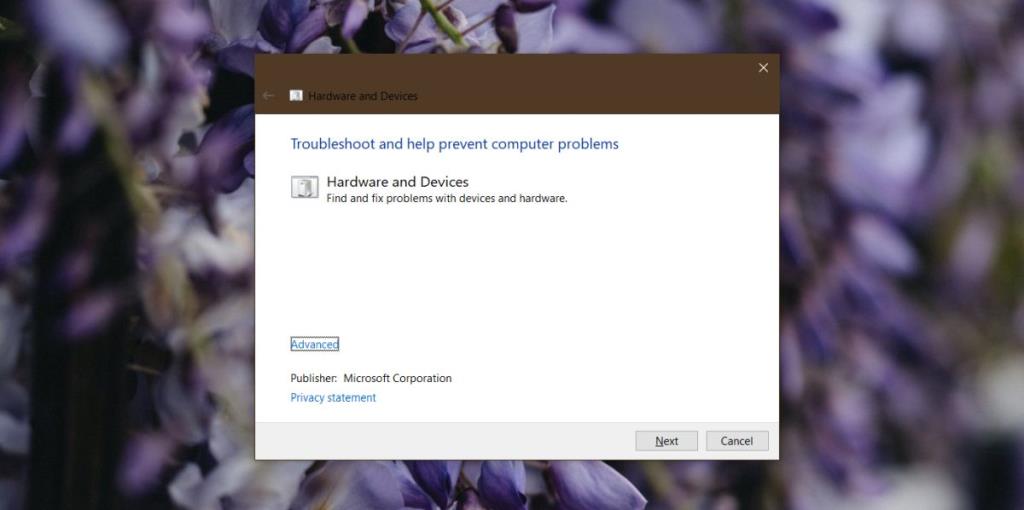
Bien que ce qui précède concerne Windows 10 1809 et les versions ultérieures, il fonctionnera également sur les anciennes versions de Windows 10.
Autres dépanneurs
Windows 10 dispose d'autres applications de dépannage spécifiques au matériel. Pour y accéder, ouvrez l'application Paramètres et accédez au groupe de paramètres Mise à jour et sécurité. Sélectionnez l'onglet Dépannage et sélectionnez l'un des dépanneurs à exécuter.
Les dépanneurs sont pour ;
- Connexions Internet
- Lecture audio
- Imprimantes
- Windows Update
- Bluetooth
- Connexions entrantes
- Clavier
- Adaptateur de réseau
- Pouvoir
- Dépanneur de compatibilité des programmes
- Enregistrement audio
- Recherche et indexation
- Dossiers partagés
- Parole
- Lecture vidéo
- Applications du magasin Windows
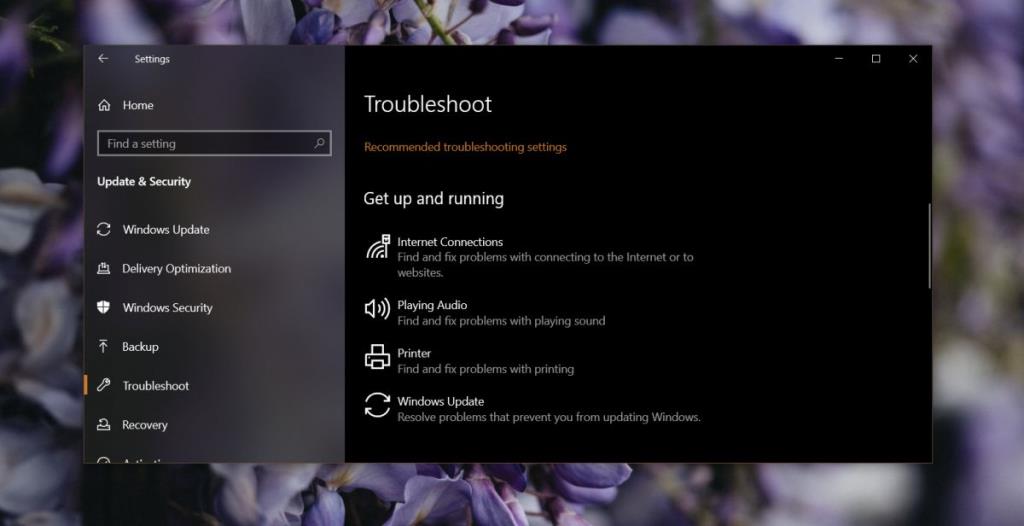
D'après la liste ci-dessus, il semble qu'il existe des dépanneurs pour presque tous les composants matériels, mais ce n'est pas le cas. Par exemple, il n'y en a pas pour la webcam. Si vous rencontrez des problèmes avec votre webcam ou un scanner, un pavé tactile, une souris ou un périphérique USB , vous ne pourrez utiliser aucun des outils de dépannage répertoriés ci-dessus pour résoudre le problème. Vous devrez exécuter le dépanneur général du matériel et des périphériques.
L' utilitaire de résolution des problèmes concerne les problèmes généraux , quel que soit le type que vous choisissez d'exécuter. Si vous rencontrez des problèmes de connexion réseau, le dépanneur général du matériel et des périphériques pourra le diagnostiquer de la même manière que le dépanneur réseau dédié. Ni l'un ni l'autre n'est plus capable que l'autre, ce qui signifie que le correctif proposé par l'un ou l'autre ne sera efficace que dans une certaine mesure. Il peut y avoir des problèmes qui sortent de son cadre et vous devrez essayer d'autres solutions à votre problème.